如何在 Windows 中恢復意外刪除的文件
已發表: 2021-10-21它一直在發生。 您決定清理硬盤驅動器,但三天后您找不到重要文件。 它不在正確的文件夾或回收站中,而且您沒有硬盤備份。 您不小心刪除了該文件。 那麼現在怎麼辦?
深呼吸,鬆開下巴,放鬆肩膀。 無論是 Excel、Word、PowerPoint、Outlook 電子郵件還是任何其他類型的文件,在我們的幫助下,您都可以在 Windows 中恢復意外刪除的文件。

增加恢復已刪除文件的機率
當文件被刪除時,它不會消失。 數據保留在那裡,直到另一個文件覆蓋它。 一旦您意識到文件被意外刪除以增加恢復它的機率,有幾件事要做。
- 不要再製作、複製、移動、刪除或編輯任何文件。
- 退出所有程序,包括在系統托盤中運行的任何程序。 要退出系統托盤中的程序,請右鍵單擊並選擇退出、退出或關閉(如果存在該選項)。 即使您沒有積極使用程序,它仍在讀取和寫入數據。
- 有另一個驅動器,文件將恢復到該驅動器。 USB閃存驅動器就可以了。 嘗試將文件恢復到刪除它的同一驅動器會降低成功恢復的機率。
文件真的被刪除了嗎?

詢問任何 IT 專業人員,他們至少會遇到一種情況,即有人認為文件已被刪除,但不小心將其放置在不同的文件夾中。 我們有關於如何在文件資源管理器中搜索並像專業人士一樣在 Outlook 中查找任何內容的文章。
使用內置 Microsoft 工具恢復已刪除的文件
Windows 和 Office 中已有多種工具和方法可幫助恢復已刪除的文件。 查看下面適用於您的情況的文章。
- 如何在 Windows 10 中恢復已刪除的文件
- 修復損壞或損壞的 Word 文件的終極指南
- 如何恢復 Word 文檔
- 如何使用 Excel 自動恢復和自動備份功能
- Microsoft 的 Windows 文件恢復功能有效嗎? 我們測試了它。
- 使用 Shadow Explorer 恢復 Windows 中丟失的文件
如果這些文章未涵蓋您的情況,還有一些其他方法可以在 Windows 和 Office 中恢復文件。
通過恢復 Microsoft OneDrive 來恢復已刪除的文件
如果您不使用 OneDrive 或某種雲備份,請立即進行設置。 有幾種免費的雲存儲服務可用。

如果文件在過去 30 天(個人 OneDrive 帳戶)或過去 93 天(工作或學校帳戶)被刪除,請從 OneDrive 回收站中恢復。 對於工作或學校帳戶,您可能需要 IT 部門的人員來恢復您的 OneDrive。
如果 OneDrive 回收站被清空,則可以將整個 OneDrive 還原到文件存在並且可以還原的時間點。 請記住,這會恢復整個 OneDrive。 因此,您的所有文件都將恢復到之前的時間點。 在該時間點之後保存的任何更改或文件都將丟失。
- 在 Web 瀏覽器中登錄 OneDrive,並且;
- 選擇齒輪圖標
- 選擇選項
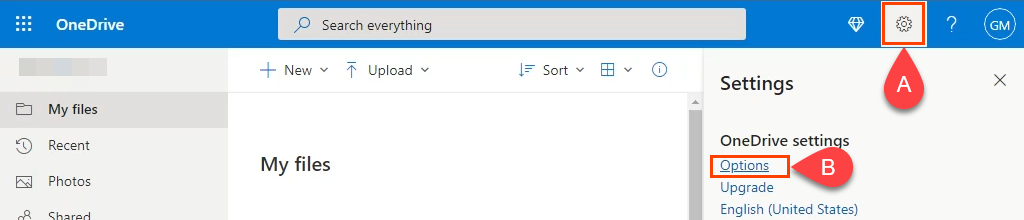
- 在新頁面上:
- 選擇恢復你的 OneDrive
- 選擇驗證您的身份
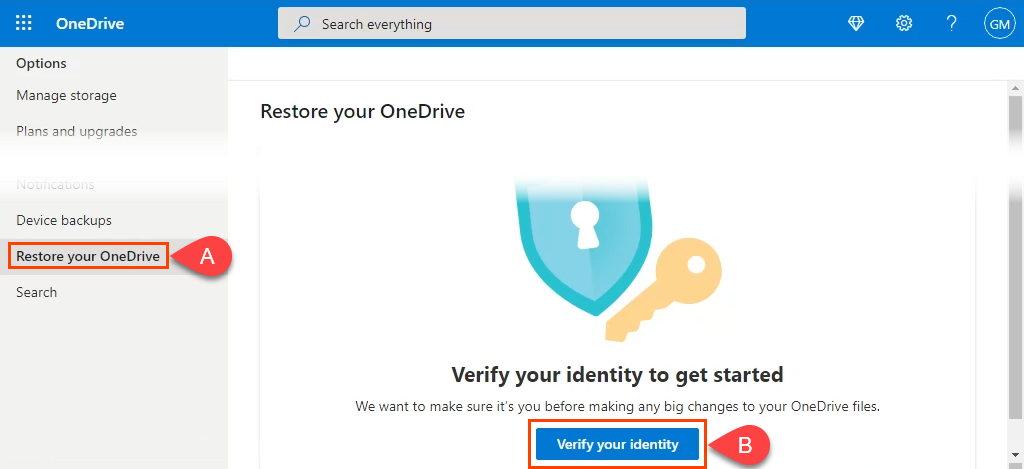
- 將打開一個新窗口,顯示您在設置 OneDrive 時設置的驗證方法。 在此示例中,它是輔助郵箱地址。 恢復的電子郵件地址將被一些星號遮蓋。 選擇電子郵件選項。
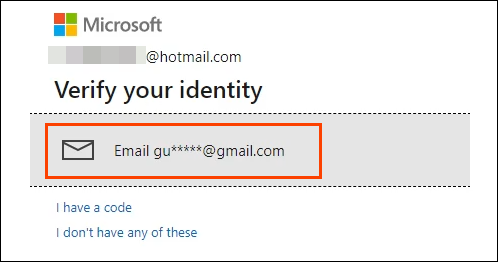
- 然後 OneDrive 將要求您這樣做;
- 輸入完整的輔助郵箱地址
- 選擇發送代碼。 如果它是正確的恢復電子郵件地址,則會向它發送一個代碼。
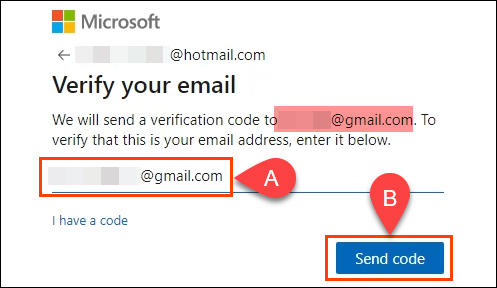
- 檢查您的電子郵件以獲取驗證碼,然後:
- 在新的輸入代碼窗口中輸入
- 選擇驗證
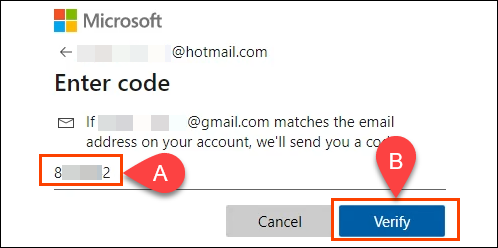
- 如果代碼正確,將加載“還原 OneDrive”頁面。
- 選擇選擇日期下拉框
- 選擇 OneDrive 還原的回溯距離
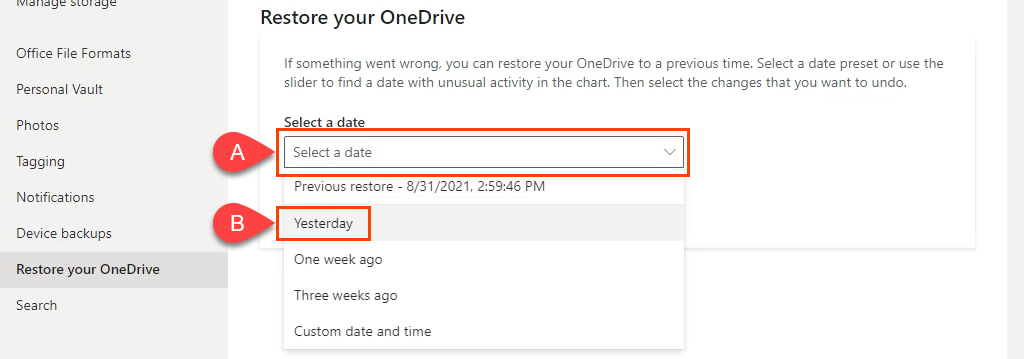
- 使用更具體的選項重新加載“還原您的 OneDrive”頁面。 選擇以下之一:
- 根據當天的活動水平將滑塊移動到前一天
- 選擇特定的更改事件。 如果選擇了第 4 個特定事件,則事件 1、2 和 3 將包含在恢復中。
然後選擇恢復以開始該過程。
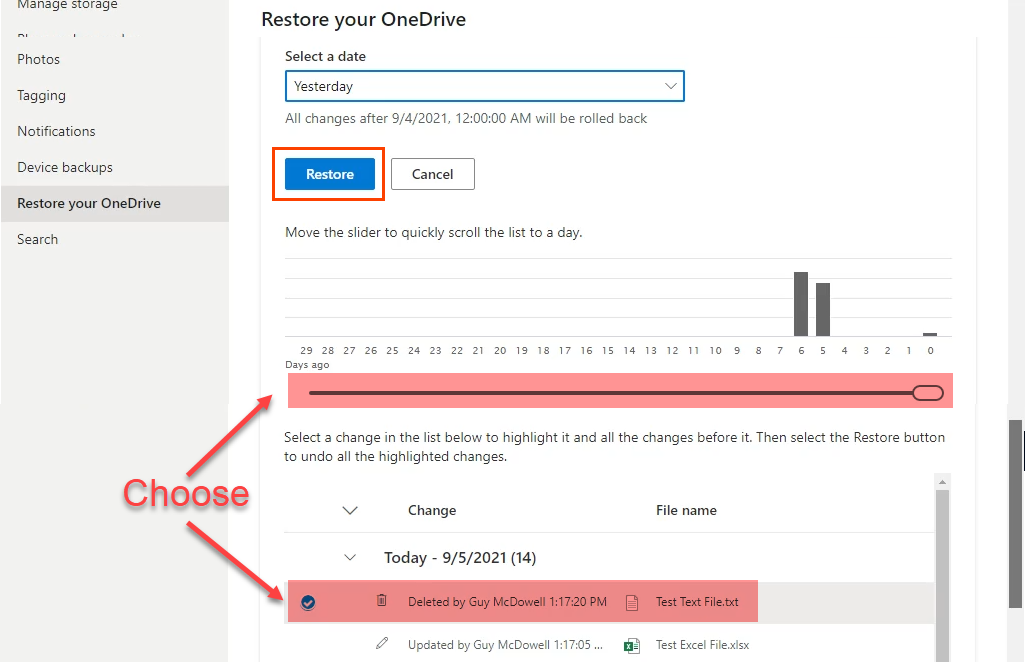
- 要確認“……您要恢復 OneDrive……”,請選擇“恢復” 。
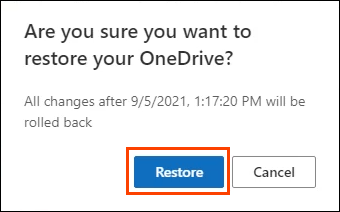
- OneDrive 將開始還原到所選點。 恢復需要多長時間取決於 OneDrive 的大小。 還原完成後,選擇返回到 OneDrive以查看意外刪除的文件或文件夾。
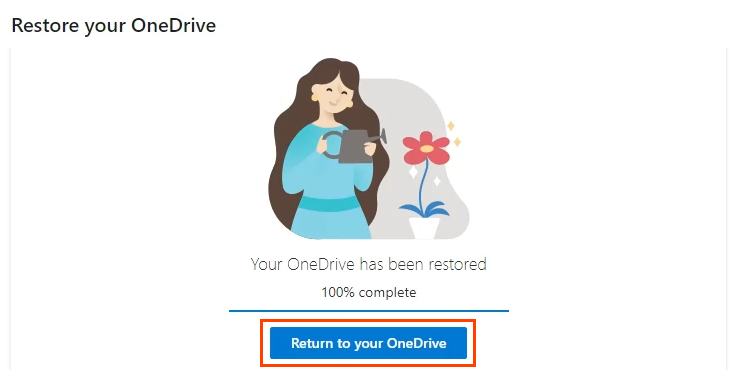
最佳刪除文件恢復應用
如果上述方法都不適合您,那麼有幾個應用程序會有所幫助。 大多數數據恢復應用程序都有一個免費選項,可以限制恢復文件的總大小,但對於大多數人來說可能就足夠了。 我們將與您分享一些我們最喜歡的文件恢復應用程序,以及它們在 Windows 中對我們的工作情況。


為了測試它們,我們使用Shift + Del刪除了一組文件,包括 Word、Excel 和記事本文件。 然後我們嘗試使用文件恢復應用程序恢復它們。 我們的結果可能無法證明它將如何為您服務。 這些應用程序可能會更好,也可能不會。 有許多因素會影響它們的性能。
首先創建驅動器的圖像
我們正在審查的應用程序深入研究了硬盤驅動器及其文件系統。 在查找時覆蓋您需要的已刪除文件很容易。 然後就真的沒了。 使用最好的免費硬盤克隆應用程序之一首先創建硬盤驅動器的映像或克隆。 另請查看我們的 Windows 10 備份、系統映像和恢復指南。
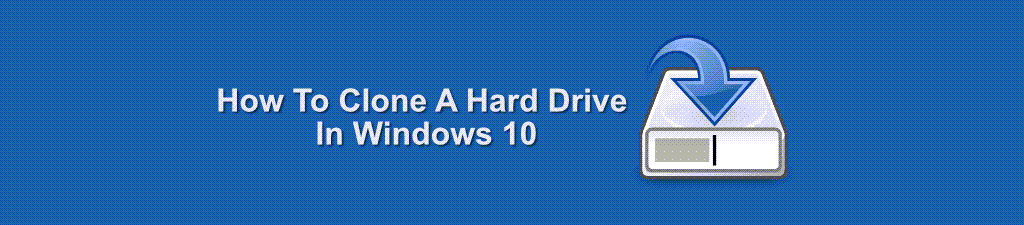
理想情況下,在需要恢復文件之前,您已經在 USB 閃存驅動器上安裝或保存了這些應用程序中的一個或多個。 安裝新程序可能會覆蓋已刪除文件的剩餘數據。
雷庫瓦
您可能熟悉 Recuva 的兄弟 CCleaner。 與 CCleaner 一樣,Recuva 也有免費和付費版本。 它也是我們測試的文件恢復應用程序中最容易使用的應用程序。 還有一個可從 USB 閃存驅動器運行的便攜式 Recuva 選項,因此無需在您的 PC 上安裝 Recuva。
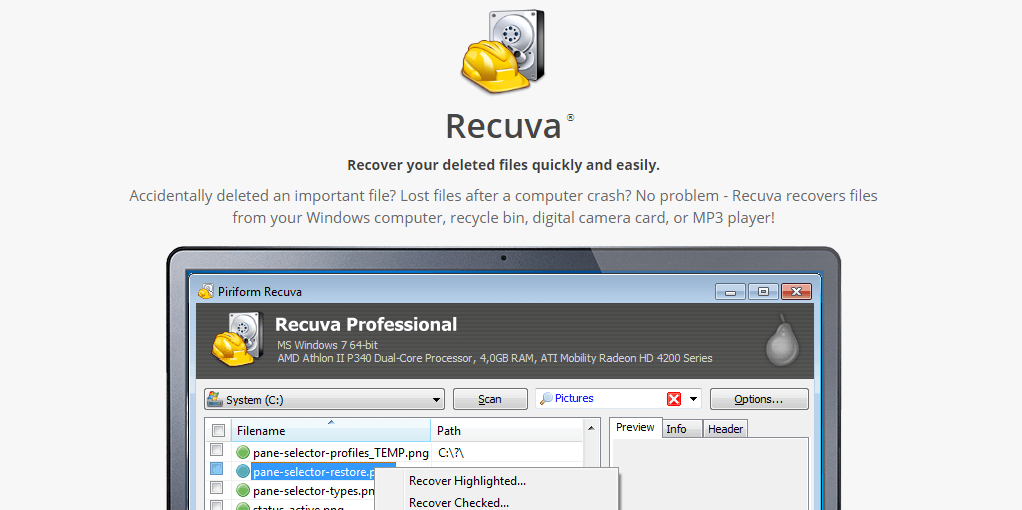
免費版本適用於大多數情況。 它支持恢復大多數文件類型和大多數媒體,例如存儲卡、USB 閃存驅動器和外部驅動器。 專業版還支持使用虛擬硬盤進行文件恢復,並附帶自動更新和支持。 20美元左右的價格相當不錯。 如果您覺得 Recuva 不夠徹底,請查看 Disk Drill。
Recuva 測試
Recuva 有一個嚮導,將引導您完成恢復過程。 即使它允許您將掃描重點放在文件最後所在的文件夾上,Recuva 也會掃描整個驅動器。
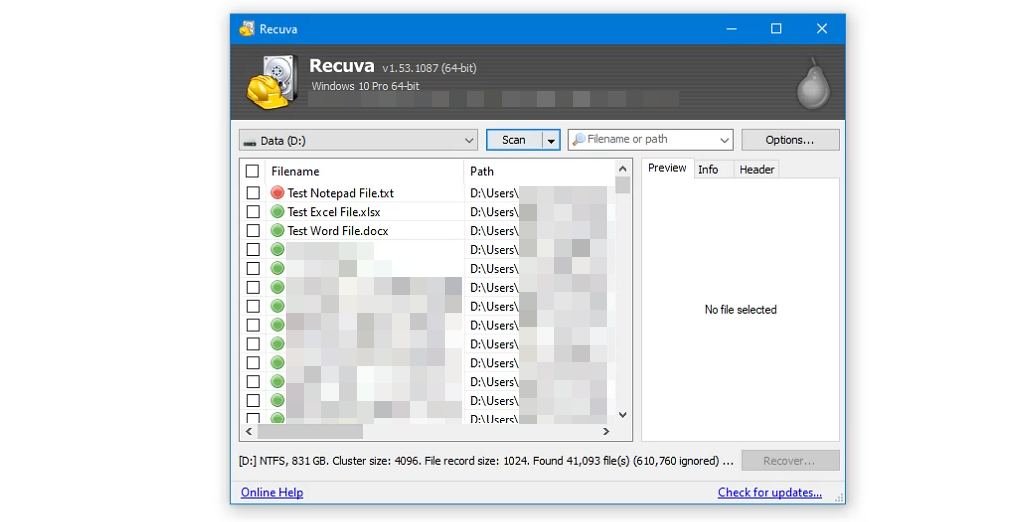
Recuva 確實確定了已刪除的測試文件和數千個測試文件。 請注意 Test Notepad File.txt 旁邊的紅點。 那是 Recuva 告訴我們它不太可能恢復它。 Recuva 能夠恢復測試 Word 和 Excel 文件,但不能恢復記事本文件。
圓盤鑽
甚至 Disk Drill 的免費版本在顯示硬盤上已刪除的文件方面也令人難以置信地徹底。 Disk Drill在恢復文件之前預覽文件,並適用於任何類型的存儲介質,例如硬盤驅動器、固態驅動器 (SSD)、USB 驅動器和 SD 卡。
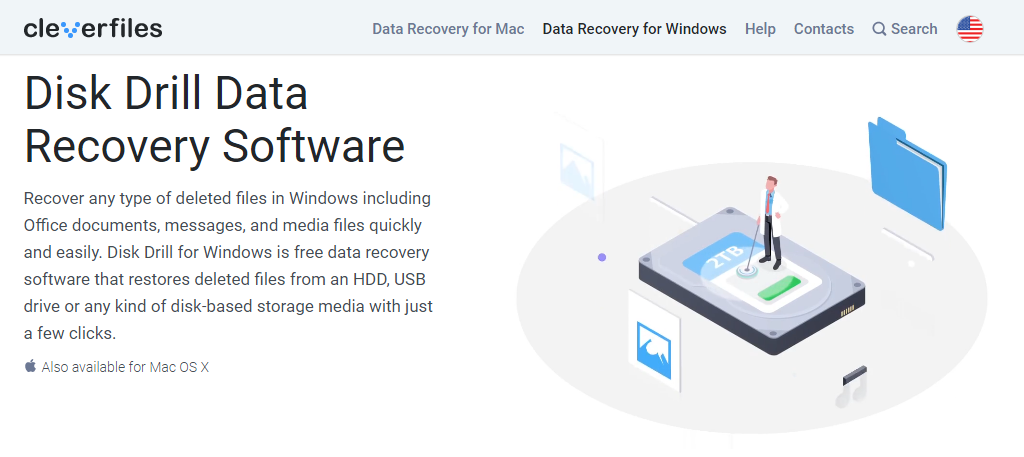
Disk Drill還可以恢復幾乎任何文件類型。 此外,它適用於 Windows 和 Mac。 免費版當然有限制。 主要限制是用於恢復文件的 500 MB 上限。 完整版的終身許可證約為 90 美元。
圓盤鑽測試
使用 1 TB 驅動器上的快速掃描選項,Disk Drill 在幾秒鐘內完成並且非常徹底。 它確實在一次嘗試中完全恢復了已刪除的文檔,並在其目錄結構完好無損的情況下恢復了它們。
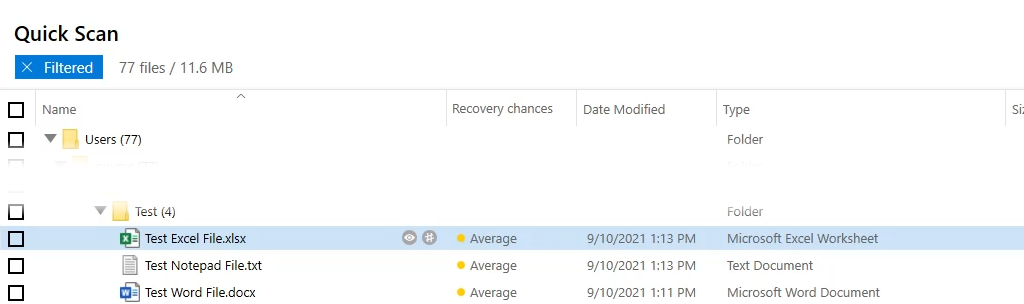
請注意,Disk Drill 可能會鎖定您從中恢復文件的驅動器,使其變為只讀。 它這樣做是為了保護所有其他已刪除的文件,以防您想要恢復更多。 當會話結束時,DiskDrill 將使驅動器再次可寫。
測試磁盤
它不僅適用於 Windows。 TestDisk 有適用於 Linux、macOS 和舊版 Microsoft 系統(如 Windows 98、95 甚至 MS-DOS)的版本。 TestDisk 是免費的,並且與 PhotoRec 捆綁在一起; 照片恢復應用程序。 TestDisk 和 PhotoRec 都是便攜式應用程序,因此它們可以從 USB 驅動器運行。 它在 IT 界備受推崇,幾乎所有 LiveCD 都包含它,包括 Hiren 的 BootCD、Parted Magic 和 Ultimate Boot CD。
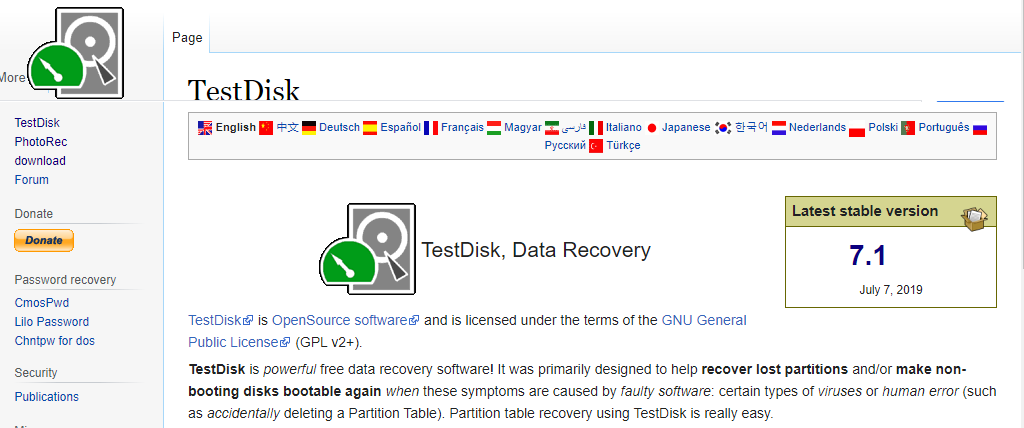
一般人的缺點是在命令行中使用了TestDisk。 有一點學習曲線,如果犯了錯誤,可能會意外造成更大的傷害。 如果您更喜歡帶有圖形用戶界面的東西,TestDisk 還推薦使用 DiskDrill。
測試磁盤測試
儘管 TestDisk 是從命令行運行的,但它比我們想像的更容易使用。 在他們的網站上有關於如何使用 TestDisk 恢復文件的很好的文檔。 TestDisk 似乎列出了從驅動器中刪除的每個文件,我們不得不滾動它們很長時間才能找到測試文件。 掃描的深度令人恐懼。 顯示了 2011 年刪除的文件名稱。
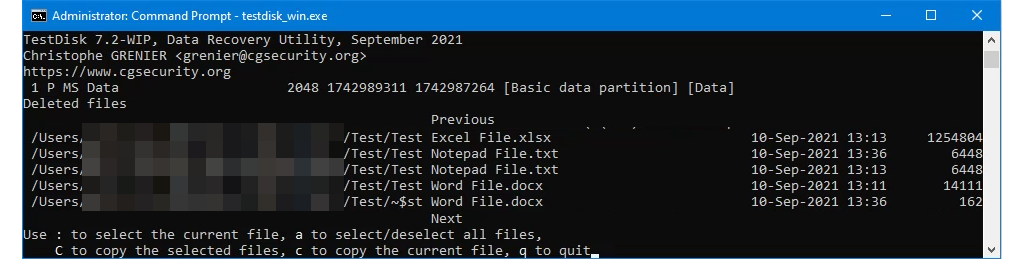
找到測試文件後,TestDisk 會完全快速地恢復它們,並保持其目錄結構。 它很強大,但不適合匆忙的人。
你恢復你的文件了嗎?
既然您已經恢復了文件,請考慮防止文件被刪除或重命名以避免這種壓力。 如果這篇文章或我們的任何文章幫助您恢復意外刪除的文件,請告訴我們。 我們也想听聽您最喜歡的數據恢復應用程序是什麼。
